文字の両端をそろえる機能の、均等割り付けの使い方を画像で解説します。
均等割り付けとは、文字の間隔を調整し文字列の両端をそろえる機能のことです。
整列された複数の項目名に行うと、非常に見栄えが良くなります。
表や案内状の作成時、均等割り付けを行うとWordの上級者ぽくなるので、是非覚えてください。
均等割り付けを行う手順は下記になります。
- 揃える文字列を選択します。
複数の文字を選択する場合は「Ctrl」キーを押しながら行います。 - リボンの「段落」グループにある「均等割り付け」ボタンをクリックします。
- 文字の均等割り付けダイアログが表示されるので、文字数を指定します。
デフォルトで選択した最大の文字数が表示されるので、通常はこのままで[OK]ボタンをクリックします。 - これで出来ているので確認します。
次の「Word文書の編集:インデントマーカー」も参照してください。
文字の両端をそろえる方法
均等割り付けの使い方
文字の両端をそろえるには「均等割り付け」を使います。
まず、そろえたい文字列を選択します。
「Ctrl」キーを押しながら選択すると、複数の文字列を選択できます。
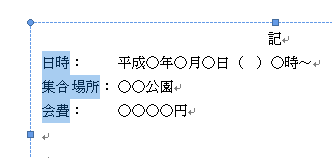
リボンの「段落」グループにある「均等割り付け」ボタンをクリックします。

文字の均等割り付けダイアログが開くので、文字数を指定し「OK」ボタンをクリックします。
デフォルトは選択した最大文字数(ここでは「集合場所」の4文字)になっています。
通常このままで綺麗に揃うのでこのままでOKです。
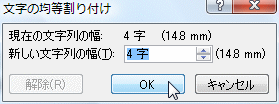
文字の両端をそろえることができました。
